0x8007042b 0x2000d Chyba Upgradu Jak Ji Opravit
- Pokud máte potíže s instalací aktualizací systému Windows, je na čase zkontrolovat, zda s tím nemá něco společného váš firewall.
- Antiviry jsou známé tím, že blokují aktualizace, pokud je označují za malware, takže je možná budete muset deaktivovat a zkusit stahování znovu.
 X INSTALUJTE KLIKNUTÍM NA STAŽENÍ SOUBORU Chcete-li opravit různé problémy s počítačem, doporučujeme nástroj Restoro PC Repair Tool:
Tento software opraví běžné počítačové chyby, ochrání vás před ztrátou souborů, malwarem, selháním hardwaru a optimalizuje váš počítač pro maximální výkon. Opravte problémy s počítačem a odstraňte viry nyní ve 3 snadných krocích:
X INSTALUJTE KLIKNUTÍM NA STAŽENÍ SOUBORU Chcete-li opravit různé problémy s počítačem, doporučujeme nástroj Restoro PC Repair Tool:
Tento software opraví běžné počítačové chyby, ochrání vás před ztrátou souborů, malwarem, selháním hardwaru a optimalizuje váš počítač pro maximální výkon. Opravte problémy s počítačem a odstraňte viry nyní ve 3 snadných krocích:
- Stáhněte si Restoro PC Repair Tool který přichází s patentovanými technologiemi (patent k dispozici tady ) .
- Klikněte Začni skenovat najít problémy se systémem Windows, které by mohly způsobovat problémy s počítačem.
- Klikněte Opravit vše opravit problémy ovlivňující zabezpečení a výkon vašeho počítače
- Restoro byl stažen uživatelem 0 čtenáři tento měsíc.
S chybou upgradu 0x8007042b-0x2000d se váš počítač vrátí do předchozího stavu, protože aktualizace selhala.
Všichni víme, jak důležité jsou aktualizace systému Windows ve vašem systému, ale Chyby aktualizace systému Windows nejsou žádnou novinkou, takže se v tomto problému orientujete takto.
Proč dochází k chybě 0x8007042b-0x2000d?
Chybová zpráva 0x8007042b-0x2000d označuje chybu během procesu upgradu. Většinou je to proto, že váš počítač již má nainstalovanou starší verzi systému Windows.
interní chyba serveru twitter dm
Jindy se vyskytnou nějaké problémy s procesem instalace a před dalším pokusem o upgrade je budete muset opravit.
Mezi nejčastější důvody patří:
- Problémy s kompatibilitou – Chyba upgradu 0x8007042b-0x2000d se může objevit, když softwarový program není kompatibilní s vaší aktuální verzí Windows. To je obvykle z aplikací Windows Store.
- Nedostatečný prostor – K tomuto problému může také dojít, když váš počítač nemůže stáhnout nebo nainstalovat aktualizaci z důvodu a nedostatek volného místa na pevném disku .
- Poškozené součásti aktualizace systému Windows – Windows update spoléhá na to, že služba Windows Update a další důležité služby fungují úspěšně. Pokud se některá z těchto služeb nějak poškodí, proces aktualizace selže.
Jak opravím kód chyby 0x8007042b?
Před jakýmkoli složitým řešením vyzkoušejte následující základní kontroly:
- Odpojte všechna periferní zařízení a obnovte pouze ty, které jsou nutné pro instalaci.
- Ujistěte se, že máte a funkční připojení k internetu .
- Zkontrolujte, zda máte dostatek místa pro aktualizace systému Windows a uvolnit místo na pevném disku kde je to nutné.
- Odinstalujte všechny nejnovější aktualizace systému Windows která může být zkorumpovaná.
1. Dočasně vypněte antivirus/firewall
- Udeř Nabídka Start ikona, typ Zabezpečení systému Windows do vyhledávacího pole a klikněte OTEVŘENO .

- Klikněte na Firewall a ochrana sítě, pak vyberte Veřejná síť .

- Lokalizovat Microsoft Defender Firewall a přepněte tlačítko vypnutí.
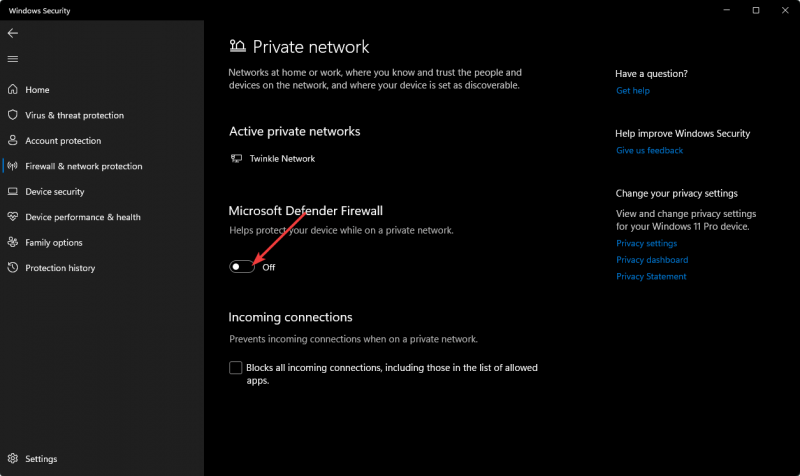
Pokud máte nainstalovaný antivirus třetí strany, pokračujte v jeho deaktivaci.
2. Spusťte skenování DISM a SFC
- Stiskněte klávesu, napište cmd do vyhledávacího pole a klikněte na Spustit jako administrátor .

- Zadejte a následující příkazy:
DISM.exe/Online /Cleanup-image /Restorehealth/ sfc /scannow
I když toto skenování většinou funguje dobře, můžete občas zjistit, SFC nefunguje nebo je nelze opravit poškozené soubory . V obou případech jsme v našich užitečných příručkách podrobně popsali, jak tyto chyby obejít.
3. Resetujte součásti aktualizace systému Windows
- Stiskněte klávesu, napište cmd do vyhledávacího pole a klikněte na Spustit jako administrátor .

- Zadejte a následující příkazy:
net stop bitsnet stop wuauservB08B54804692AB9F6A2732AB9F6A2737D02F6A2637D02F6A2637D02F6A2637D02FCEA9 06A386DCB25DE365956916ABCEB6Del "%ALLUSERSPROFILE%\Application Data\Microsoft\Network\Downloader\*.*"0DF291407EE3E46C9713DFE2FA371309F91B3145EBA329415EBA329415EA2 10CC471FAF766regsvr32.exe /s atl.dll91B5810F51A219BAB518E55A65BD6C631D1A34DF22951D1A3DCF42C651515151842C265 98F3netsh winsock resetnetsh winsock reset proxy52F4522FE401A8C12325AAECDF3FF3FF329BD733BAC09 9C991E9C92778C794F16E932net start appidsvcBA249ACC79F89FAA79C0F0F8F1FC21FA1AF0F44
- usb2ser.sys: Co to je a jak opravit jeho chyby
- System.DllNotFoundException: 3 způsoby, jak tuto chybu opravit
- Windows 11 neustále mění zvukový výstup: 8 způsobů, jak to opravit
- Igdkmd64.sys: Jak opravit tento BSoD ve Windows 11
- 0xc00002e3 BSoD kód chyby: Jak jej opravit
4. Proveďte čisté spuštění
- Stiskněte klávesu, napište msconfig a otevřete Konfigurace systému .

- Přepněte na Služby kartu a vyberte Skryjte všechny služby Microsoftu .

- Klikněte na Vypnout vše a poté stiskněte OK tlačítko pro uložení změn.

- Vraťte se a klikněte na Spuštění kartu, vyberte Otevřete Správce úloh pak klikněte OK .

- V Spuštění záložka Správce úloh , Zakažte všechna povolená spouštění položky.

- Zavřít Správce úloh a zkuste stáhnout aktualizaci.
Tip odborníka:
SPONZOROVÁNO
Některé problémy s PC je těžké řešit, zejména pokud jde o poškozená úložiště nebo chybějící soubory Windows. Pokud máte potíže s opravou chyby, váš systém může být částečně rozbitý.
Doporučujeme nainstalovat Restoro, nástroj, který prohledá váš stroj a zjistí, v čem je chyba.
Klikněte zde stáhnout a začít opravovat.
Pokud je aktualizace úspěšná ve stavu čistého spuštění, budete mít potvrzení, že za tímto problémem s aktualizací stojí některé vestavěné aplikace nebo služby.
5. Odinstalujte aplikace Windows Store
- Stiskněte klávesu, napište Powershell do vyhledávacího pole a klikněte na Spustit jako administrátor .

- Zadejte a následující příkaz:
Get-AppxPackage windowsstore | Remove-AppxPackage
6. Stáhněte aktualizaci ručně
Někdy může mít server Microsoft problémy a nejlepší je vyzkoušet jinou alternativu. Stejnou aktualizaci si můžete snadno stáhnout z Katalog aktualizací společnosti Microsoft .
Windows 10 vaši složku nelze sdílet
Pokud ruční stažení aktualizace nefunguje, váš počítač může mít problémy., V této situaci provedení a Obnovení systému může být jediná možnost.
Tím se váš počítač přesune do dřívější doby, než se objevil kód chyby 0x8007042b-0x2000d.
Chyby aktualizace Windows zde bohužel nekončí. Můžete také narazit na další podobnou chybu 0xc190011f , takže se určitě podívejte na náš odborný článek, kde najdete rychlé opravy.
Dalším trikem v rukávu je použití Wi ndows aktualizovat nástroje pro opravy . Hádat hlavní příčinu každé chyby a zkoušet mnoho řešení může být časově náročné a únavné.
S těmito nástroji eliminujete fázi pokusů a omylů a dostanete se přímo k upevňovací části.
Disk Google nemůže tento soubor skenovat na viry
Pokud se vám podařilo tuto chybu opravit pomocí jakéhokoli jiného řešení, které zde není uvedeno, sdílejte to s námi v sekci komentářů níže.
Stále máte problémy? Opravte je pomocí tohoto nástroje:
SPONZOROVÁNO
Pokud výše uvedené rady váš problém nevyřešily, váš počítač může mít hlubší problémy se systémem Windows. Doporučujeme stažení tohoto nástroje pro opravu počítače (hodnoceno jako skvělé na TrustPilot.com), abyste je mohli snadno řešit. Po instalaci stačí kliknout na Začni skenovat tlačítko a poté stiskněte Opravit vše.

![Stáhněte si CyberLink PowerDirector pro Windows 10 [32bitový a 64bitový]](https://cm-cabeceiras-basto.pt/img/other/07/download-cyberlink-powerdirector.jpg)







![OPRAVA: Aktualizace Windows 8.1 nefunguje [Úplný průvodce]](https://cm-cabeceiras-basto.pt/img/windows-8-1-cat/87/fix-windows-8-1-update-not-working-full-guide-1.jpg)













